كيفية تأمين شبكة Wi-Fi المنزلية
خمس خطوات سهلة لإبعاد المتسللين والبرامج الضارة عن شبكة Wi-Fi.
 |
| كيفية تأمين شبكة Wi-Fi المنزلية |
شبكة Wi-Fi هي العمود الفقري للاتصال بالمنزل. سواء كان ذلك الكمبيوتر المحمول أو الهاتف الذكي أو العشرات من الأجهزة المنزلية الذكية المنتشرة في جميع أنحاء منزلك ، فجميعها متصلة بجهاز توجيه Wi-Fi الخاص بك لتمكين عالم من التجارب. لكن الاتصال بالإنترنت يعني أيضًا ترك أنفسكم عرضة لمجموعة من التهديدات مثل الفيروسات أو القرصنة أو اختراق الشبكة. يعد تعلم كيفية تأمين شبكة Wi-Fi المنزلية أمرًا بالغ الأهمية لضمان تجربة آمنة عبر الإنترنت.
جواب سريع
أفضل طريقة لتأمين شبكة Wi-Fi الخاصة بك هي تعيين SSID فريد أو اسم بث واستخدام كلمة مرور أبجدية رقمية معقدة تتراوح بين ثمانية إلى اثني عشر حرفًا. يجب عليك أيضًا تغيير اسم المستخدم وكلمة المرور الافتراضيين لصفحة إدارة جهاز التوجيه الخاص بك.
قم بتغيير SSID وكلمة المرور الافتراضيين
تأتي معظم أجهزة التوجيه باسم افتراضي يتم بثه على أنه SSID الخاص بالموجه. يمكن لمعرف SSID هذا ، المعروف أيضًا باسم اسم Wi-Fi ، التخلي عن العلامة التجارية لجهاز التوجيه الذي تستخدمه. غالبًا ما يستخدم مصنعو أجهزة التوجيه كلمات مرور غير آمنة ، أو قد يعيدون استخدام كلمات المرور عبر الأجهزة ، وعلى هذا النحو ، فإن تغيير SSID وكلمة مرور Wi-Fi هو أول شيء يجب عليك القيام به أثناء إعداد جهاز التوجيه الخاص بك.
يمكن أن يختلف الإجراء الدقيق لتغيير كلمة مرور Wi-Fi وفقًا للطراز المحدد الذي تستخدمه ، ولكن ابحث عن إعداد Wi-Fi أو WLAN ضمن صفحة مسؤول جهاز التوجيه الخاص بك. يمكن الوصول إلى هذه الصفحة عادةً من خلال التوجه إلى 192.168.1.1 عبر متصفحك. من هناك ، قم بتعيين أي اسم يمكن التعرف عليه على أنه SSID الخاص بك. لا تتردد في الإبداع معها.
بالنسبة لكلمة المرور ، يوصى بشدة باختيار تركيبة أبجدية رقمية تتكون من 8 إلى 12 حرفًا على الأقل. لمزيد من التعقيد ، يمكنك حتى تضمين حالات مختلفة وأحرف خاصة. كلما كان من الصعب التخمين ، كلما كانت شبكة Wi-Fi الخاصة بك أكثر أمانًا.
قم بتغيير اسم المستخدم وكلمة المرور لجهاز التوجيه
على الرغم من أن كلمة مرور Wi-Fi المعقدة ستؤدي دور الأسد في الحفاظ على أمان شبكتك المنزلية ، إلا أنه لا يزال من الممكن اختراقها إذا تمكن شخص ما من إجبار كلمة المرور أو تخمينها. الخطوة التالية التي يجب اتباعها هي حظر الوصول إلى صفحة إدارة جهاز التوجيه. سيكون لدى معظم أجهزة التوجيه admin باعتباره اسم المستخدم الافتراضي. من الواضح أن هذا من السهل جدًا تخمينه.
توجه إلى إعدادات المستخدم ضمن صفحة إعدادات جهاز التوجيه الخاص بك وقم بتغيير اسم المستخدم الافتراضي إلى اسم مستخدم فريد. اتبع نفس النصائح الخاصة بكلمات مرور Wi-Fi لتغيير كلمة المرور لحساب المسؤول. بأخذ خطوة إلى الأمام ، من الأفضل دائمًا تعطيل حساب المسؤول الافتراضي أيضًا ، لأنه عادةً ما يكون لديه حق الوصول إلى جميع إعدادات جهاز التوجيه.
تمكين التشفير
يعمل التشفير على التأكد من أنه لا يمكن اعتراض حركة المرور أو البيانات التي تنتقل بين هاتفك وجهاز الكمبيوتر المحمول وجهاز توجيه Wi-Fi. تسمى تقنية الاعتراض هذه باستنشاق الحزمة. ستحدد معظم أجهزة التوجيه الحديثة تشفير WPA2 تلقائيًا على أنه التشفير الافتراضي ، ومع ذلك ، فمن الجيد التحقق من أنك تستخدم أحدث المعايير. توجه إلى صفحة Wi-Fi ضمن إعدادات المسؤول الخاصة بالموجه وتأكد من ضبطه على WPA2 أو WPA3. لاحظ أن WPA و WEP هما بروتوكولات غير آمنة وقد تم اختراقهما منذ فترة طويلة. في الحالة غير المحتملة التي لا يدعم فيها جهاز التوجيه الخاص بك أي معيار أعلى من WPA أو WEP ، قد يكون من الجيد الترقية إلى واحد جديد من قائمتنا لأفضل أجهزة توجيه Wi-Fi .
قم بتمكين جدار الحماية
يعمل جدار الحماية ، كما يوحي الاسم ، كعامل تصفية بين حركة مرور الشبكة الواردة والصادرة. إنه بمثابة حاجز ضد حركة الإنترنت غير الموثوق بها في شكل هجمات أو محاولات قرصنة من خلال مقارنة حركة المرور الواردة على الإنترنت بمجموعة من قواعد وبروتوكولات الأمان. إذا اعتقد جدار الحماية أن جهاز كمبيوتر غير مصرح به يحاول الوصول إلى شبكتك ، فيمكنه تنبيهك أو حظر التهديد تلقائيًا.
تأتي معظم أجهزة التوجيه مزودة بجدار حماية بدائي مدمج على الأقل. هذا عادة ما يكون مخفيًا في ظل الإعدادات المتقدمة. في أجهزة التوجيه على مستوى الدخول ، يمكن لجدار الحماية أن يؤثر على السرعة الإجمالية للشبكة بسبب المهمة الإضافية لمعالجة حركة المرور ، ولكن تمكينها يستحق الضربة الطفيفة على السرعة.
قم بإيقاف تشغيل الإدارة عن بعد و UPNP
غالبًا ما يتم شحن أجهزة التوجيه متوسطة المدى والمتميزة مع أداة مدمجة للإدارة عن بُعد. يمكن أن تساعدك هذه التطبيقات في الاحتفاظ بعلامة تبويب على الحالة الحالية لجهاز التوجيه الخاص بك وسرعته والمعلومات المتعلقة بنقطة الوصول من موقع بعيد. قد يسمح لك البعض باستخدام جهاز التوجيه لتنزيل الملفات. لسوء الحظ ، نادرًا ما يتم الاحتفاظ بالخدمات آمنة ومحدثة على مر السنين. إنها لفكرة جيدة أن تقوم بتعطيلها لمزيد من الأمان. في حالة رغبتك في الوصول إلى جهاز التوجيه الخاص بك عن بُعد ، يمكن لخدمة وكيل عكسي مثل no-IP أو DynDNS أن تفعل الشيء نفسه ولكن براحة البال.
وبالمثل ، تم إنشاء UPNP لتمكين الاكتشاف السهل للأجهزة الأخرى على شبكتك. ومع ذلك ، فهو بروتوكول قديم وغير آمن يمكن اختراقه. يعد تعطيله في إعدادات Wi-Fi فكرة جيدة بشكل عام.
أسئلة وأجوبة
ما هو مفتاح الأمان لشبكة Wi-Fi؟
مفتاح أمان Wi-Fi هو كلمة المرور المستخدمة لتسجيل الدخول إلى شبكة Wi-Fi الخاصة بك. يوصى باستخدام رمز أبجدي رقمي معقد كمفتاح أمان.
ما هي نقطة المرور الآمنة واي فاي؟
يعد Passpoint أو Hotspot 2.0 ، كما يطلق عليه غالبًا ، حلاً للوصول إلى مجموعة من نقاط اتصال Wi-Fi التجارية. يقوم بتمرير بيانات الاعتماد الخاصة بك عبر جميع النقاط الفعالة المتوافقة مع نقطة المرور مما يضمن أنك لم تعد بحاجة إلى تحديد نقطة الوصول أو إدخال كلمة مرور.
كيف أقوم بإزالة شخص ما من شبكة Wi-Fi الخاصة بي؟
إن أسرع طريقة لطرد شخص ما من شبكة Wi-Fi الخاصة بك هي تغيير كلمة مرور Wi-Fi الخاصة بك ، على الرغم من أنه يمكنك اتخاذ خطوة أخرى إلى الأمام وحظر عنوان MAC الخاص به أيضًا.
تعرف على المزيد :-


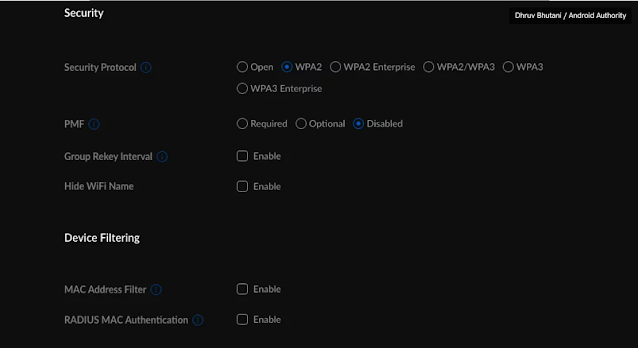


تعليقات
إرسال تعليق